写真撮るのって楽しいですよね。
お出かけ先でのワンシーンを残したり、家族の記録を残したり、最近ではスマホでお手軽に写真が撮れることもあり、カメラをメモのかわりにつかう場面も増えてきたかもしれません。
でもデジカメっていくらでも写真が撮れてしまうだけに、そのあとの管理が大変。
増えすぎてあのときのあの写真はどこにあるのかうまく探せない、なんてことになっていませんか?
今回はそんな写真整理の方法について、まとめてみました。
ぜひ参考にしてみてくださいね。
それでは、今回は、写真整理の悩み解消!簡単すっきり7つのポイントについてお伝えします。
写真整理の悩み解消!簡単すっきり7つのポイント
【ポイント1】《パソコンのピクチャフォルダ》
一番基本的な使い方は、デジカメで撮った写真をパソコンのピクチャフォルダに入れておくこと。
写真がどんどん増えていくと、探しづらくなります。
ですので、フォルダ名を「撮影年月日+地名」のようにして、写真をまとめておくと、比較的探しやすくなります。
また、別の方法としては、「ファイルリネームソフトなどを使って、それぞれの画像ファイルの名前を一括して変えておく」「画像ごとにタグを入れておく」などの方法があります。
画像にタグを入れておくと、たとえば、パソコン内にある全ての写真の中から「食べ物」のタグがついたものを全て検索する、というような探し方ができます。
【ポイント2】《アプリを使う》
私はデジカメじゃなくてほとんどスマホで撮る、という人もいらっしゃるでしょう。
スマホやタブレットで撮影したものは、アプリで管理するのが楽です。
FacebookやInstagramとの連携も楽しいですね。
たとえば、『Scene』はカレンダーみたいな画面で日付ごとに写真をまとめらるのが特徴。
『Impara』は自分がスマホで撮った写真を自動認識して勝手にカテゴリー分けしてくれるという面白いアプリです。
【ポイント3】《クラウドサービス》
デジカメでも撮るし、スマホでも撮るんだけど、どこかでまとめて管理したいなあ、という人は、やっぱり全てのものをパソコン上で見られるようにするのが一番です。
でもいちいちスマホのデータをメモリで移動させるのは面倒、とか、パソコンの容量が足りないかも…という人は、クラウドサービスを使うとよいかもしれません。
スマホからでも、パソコンからでもアクセスすることができます。
『Dropbox』は無料だと容量に制限がありますが、操作が直観的でとても使いやすいと思われます。
『フォト蔵』は月間1GBまでアップロードできるという大容量です。
『Picasa』も同様。
いずれも使いやすいのですが、設定を間違うとパソコン内の余計なものまでなんでも拾ってしまうので注意が必要です。
また、人に見られたくない(自分専用で使いたい)ときは、公開設定を”非公開”にしておくのを忘れないようにしましょう。
【ポイント4】《容量オーバーに注意》
デジカメやスマホで撮った写真の管理で気を付けたいのは、まず容量の問題です。
いくらデジタルだからといっても無限にファイルを増やせるわけではありません。
パソコンで管理している人も、クラウドサービスなどを使っている人も、ときどきフォルダ内・アルバム内を見直して、ピンボケや手ぶれなどの不要な画像ファイルを削除するようにしましょう。
また、RAWファイル設定で写真を撮ると、あっという間にメモリがパンクしてしまいますので、よほどのこだわりがあるのでなければ、撮影設定はJPEGファイルにしておきましょう。
【ポイント5】《サービスの取捨選択》
ひとくちにアプリやクラウドサービスといっても、使いづらいものもあります。
写真のアップロード、ダウンロードがやりにくい、回線がやたら遅い、その他、何がしか操作がしにくいサービスだと、結局作業を貯めこんでしまいがちになります。
また、マイナーなアプリや、デジカメや雑誌のおまけで付いてくるソフトなども、必ずしも長く続くサービスになるとは限りません。
自分にあった長く続けられるサービスを選びましょう。
【ポイント6】《定期的にバックアップ》
ひょっとしたら、デジカメで写真を撮ったら撮りっぱなしでずっとカメラに入れていたり、SDカードがいっぱいになったらそれをそのまま保存場所にして次のSDカードを買ったりしていませんか?
この方法はおすすめできません。
SDカードは書き込み回数が増えるごとに劣化しますし、カメラに出し入れする回数が増えれば、破損してしまう確率もあがります。
なるべく、他の方法をとりましょう。
また、パソコン上やクラウド管理しているものについても、DVDに焼く、あるいは外付けHDDを使うなどして、定期的にバックアップを取るようにしましょう。
【ポイント7】《プリントする》
古典的ですが意外とよいのが、写真をプリントする方法。
パソコンの使い方がよくわからない人や、そもそも見られない人に、プリントしたものを渡すのはとても喜ばれます。
プリントした写真を使って昔ながらのアルバムを編集するのは、実はとても楽しいものです。
枚数は増やせませんが、その分厳選された写真は良いものばかりになりますし、コメントをつけたり、チケットなど写真以外の想い出のものを挟みこめば、世界に1冊しかないアルバムができます。
まとめ
写真整理の悩み解消!簡単すっきり7つのポイント
【1.パソコンのピクチャフォルダ】
フォルダ名を「撮影年月日+地名」のようにして、写真をまとめておくと、比較的探しやすくなります。
【2.アプリを使う】
スマホやタブレットで撮影したものは、アプリで管理するのが楽です。
【3.クラウドサービス】
データの保存先としてクラウドサービスを使うのもよいです。
【4.容量オーバーに注意】
よほどのこだわりがなければ撮影設定はJPEGファイルにしておきましょう。
【5.サービスの取捨選択】
自分にあった長く続けられるサービスを選びましょう。
【6.定期的にバックアップ】
DVDに焼く、あるいは外付けHDDを使うなどして、定期的にバックアップを取るようにしましょう。
【7.プリントする】
プリントした写真を使ってアルバムを編集するのもよいでしょう。
いかがでしたか?
せっかく撮りあつめた写真、大切なものだからこそ、上手に整理して楽しみたいものですね。
ぜひお試しくださいね。
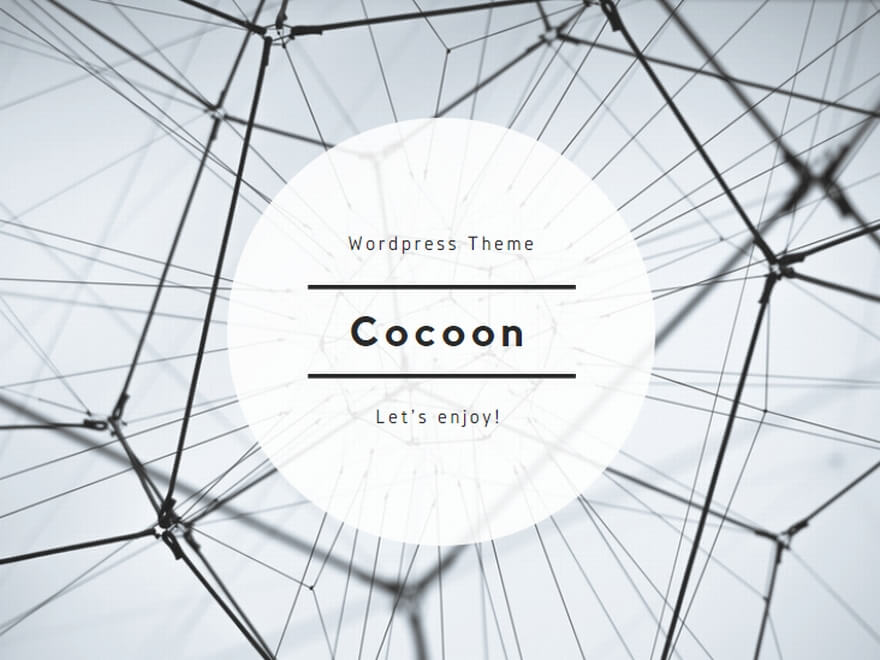
コメント